『JavaWeb』基本坏境配置
配置Tomcat
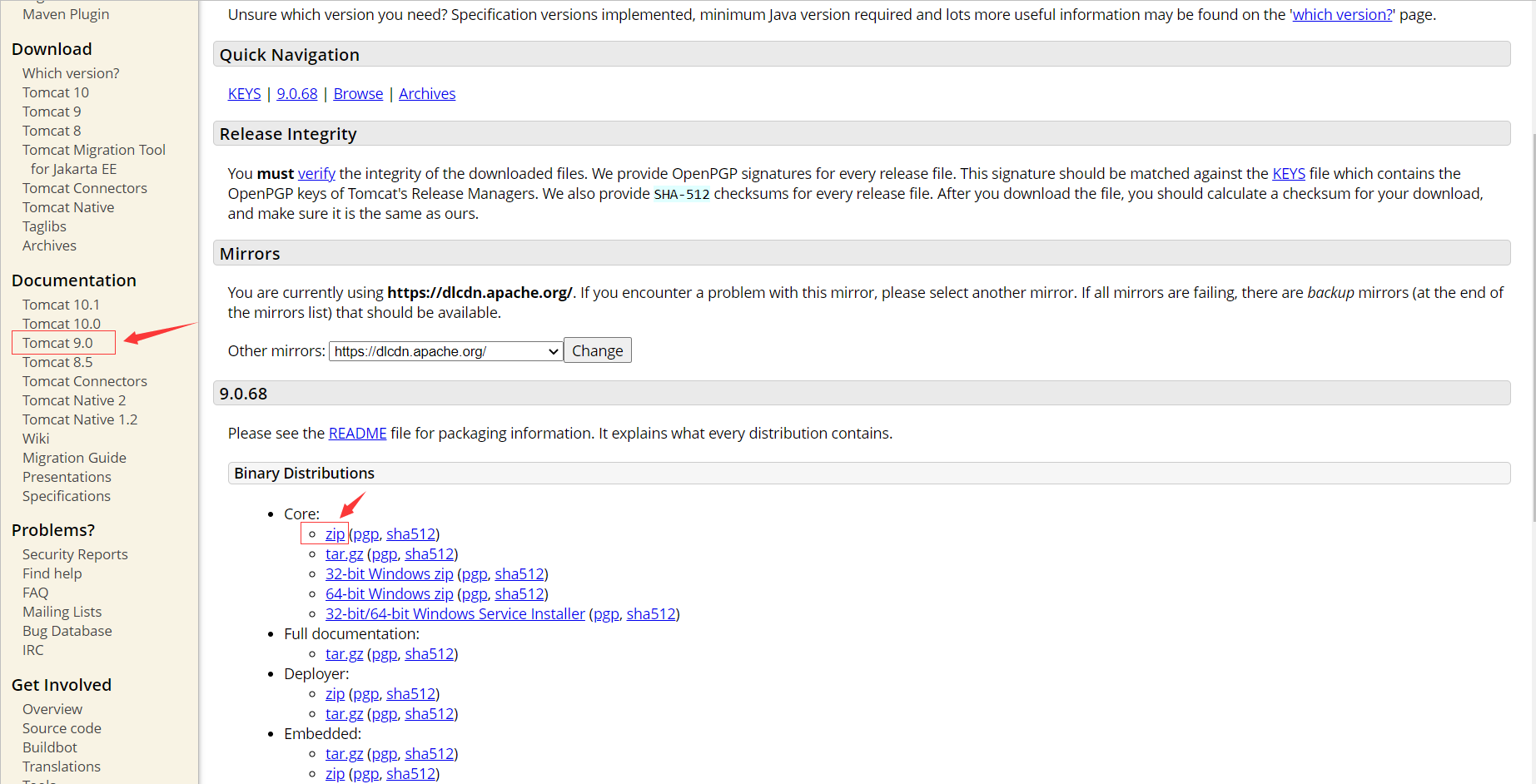
下载Tomcat9或者更低版本,Tomcat10的包目录结构有较大的改变,没有熟悉之前不建议使用
Apache Tomcat® - Apache Tomcat 9 Software Downloads
下载好之后解压到任意目录里
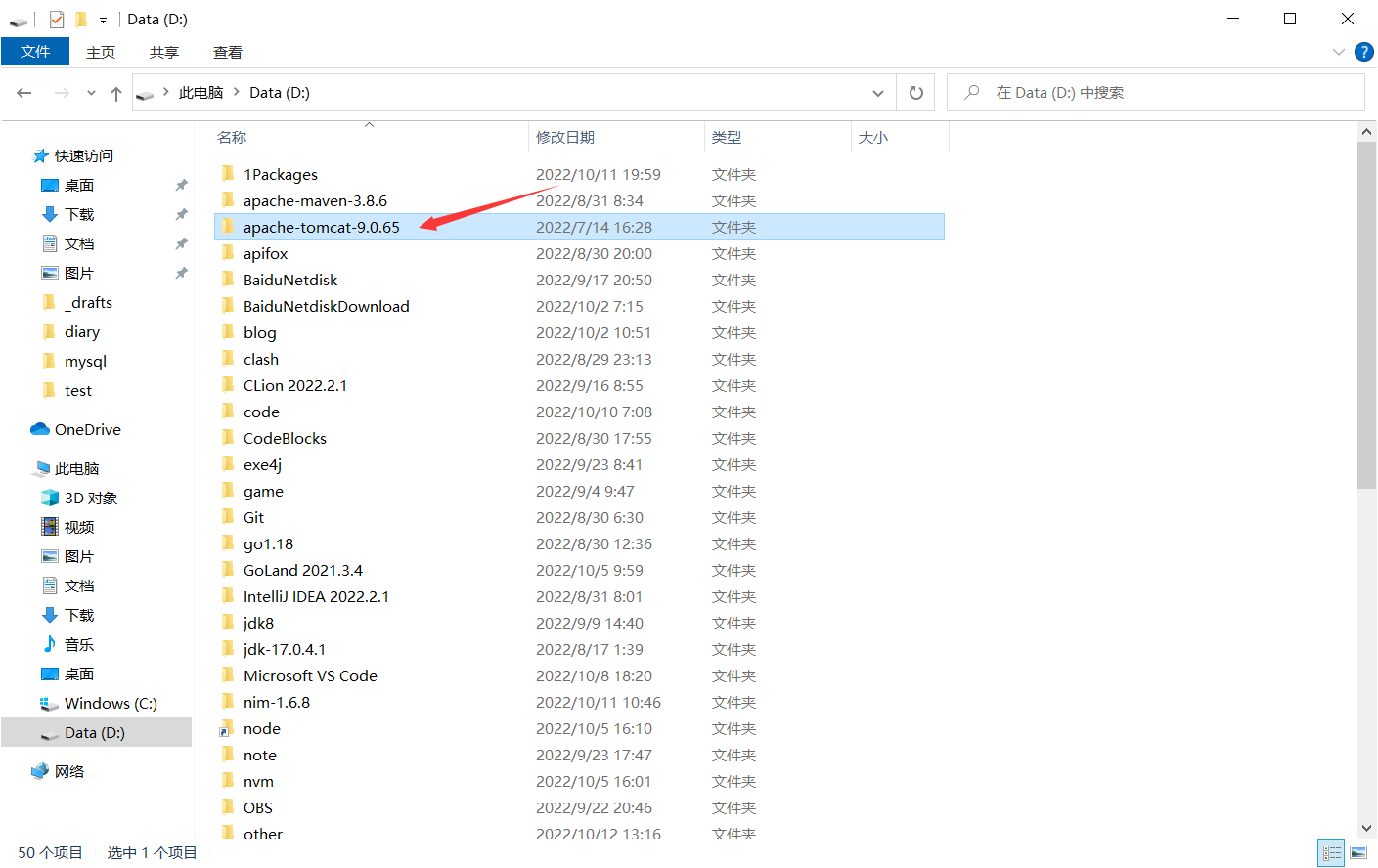
然后把Tomcat配置到环境变量里,我们需要有三个必须的环境变量
- JAVA_HOME:tomcat由java编写,必须要jdk环境,在开始之前就应该配置好
- CATALINA_HOME:tomcat的所在目录
- tomcat的bin目录
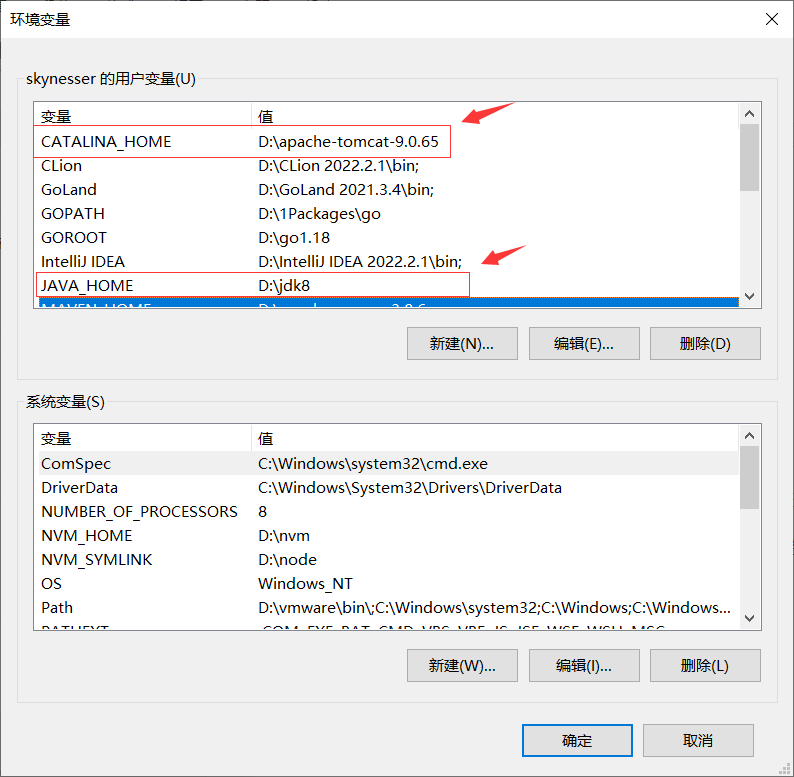
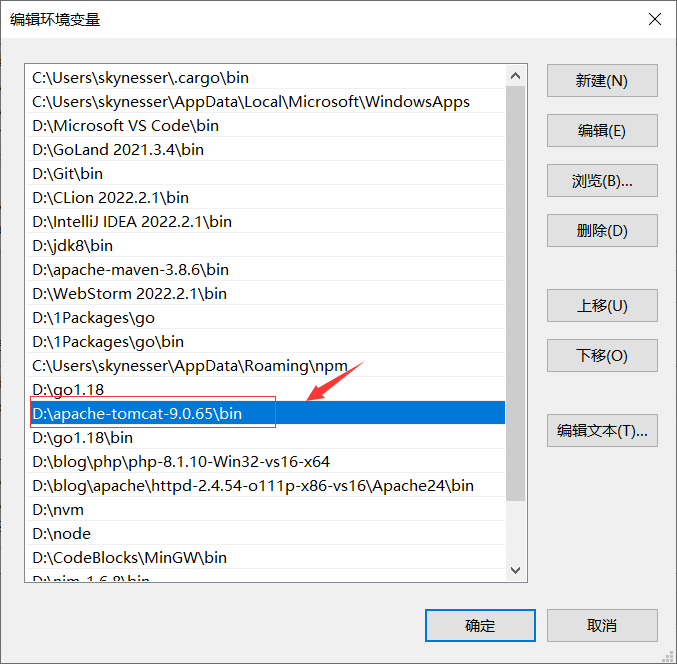
这样就完成了基本的环境变量配置了,然后我们来简单的检测一下环境变量是否配置成功
打开cmd控制台
1 | startup.bat |
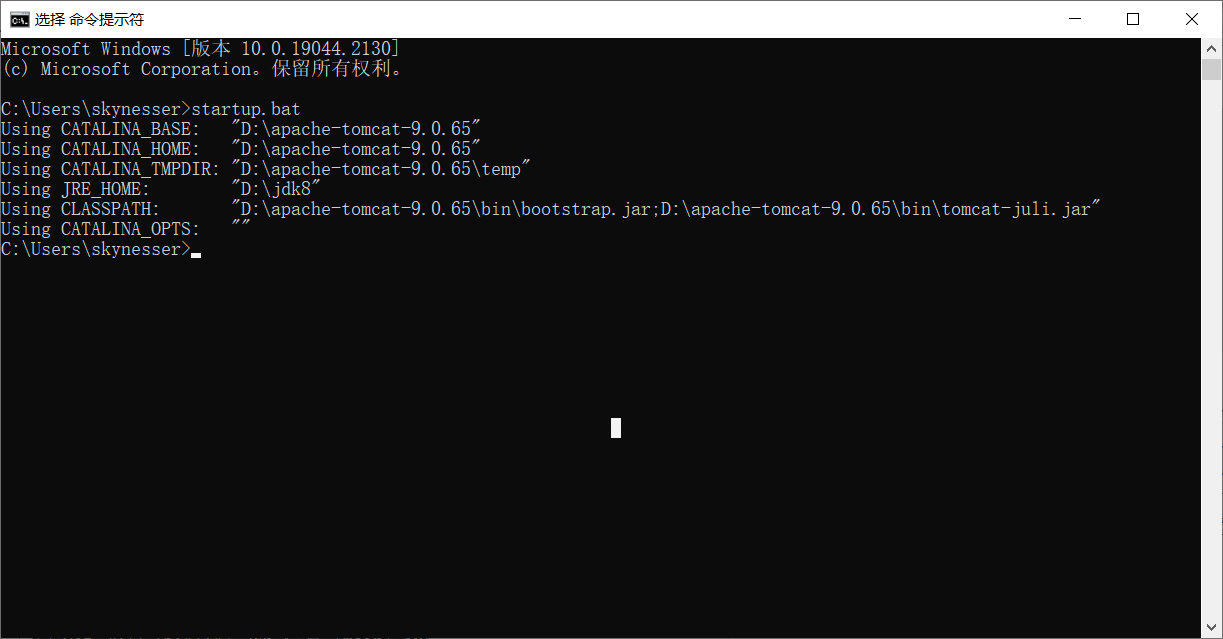
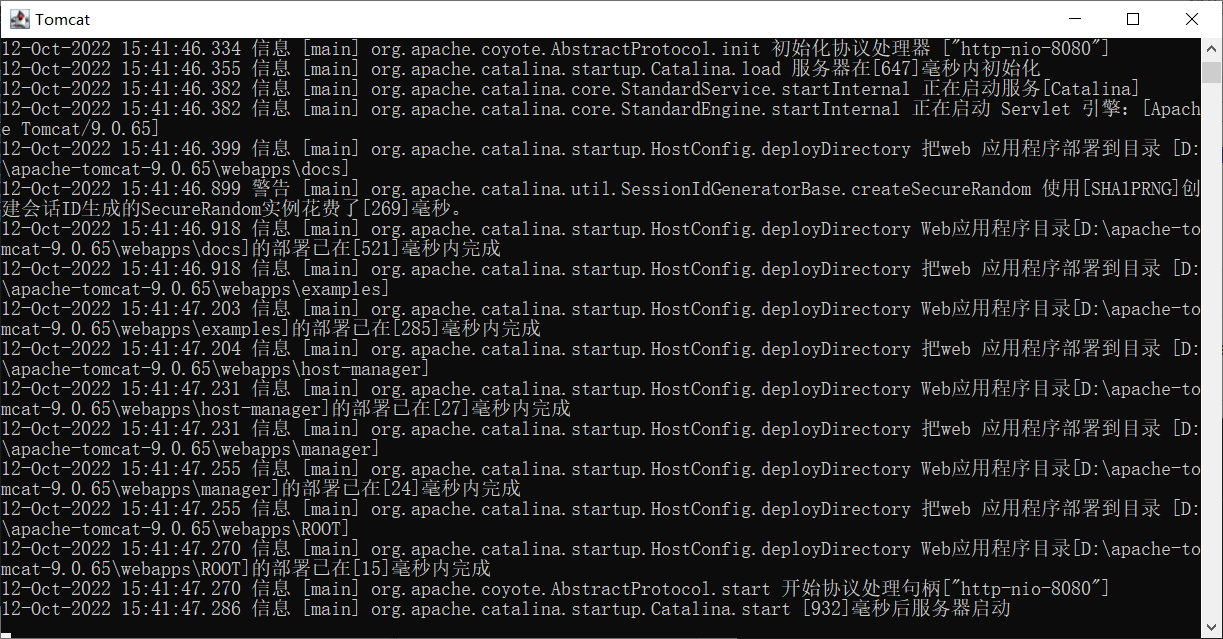
这样就启动成功了,然后我们访问localhost:8080,出现以下页面就成功了
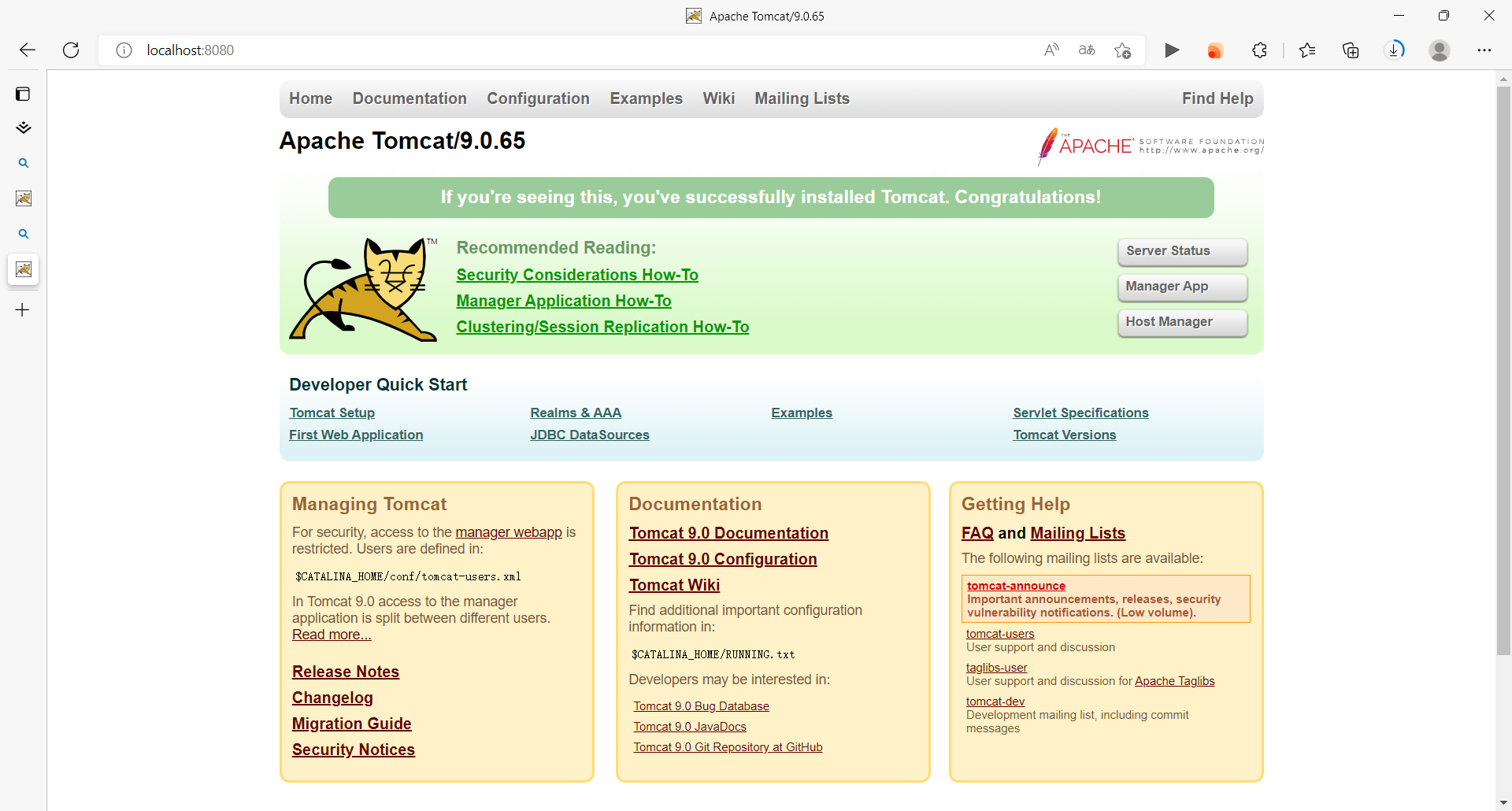
测试成功就可以关闭服务了
配置maven
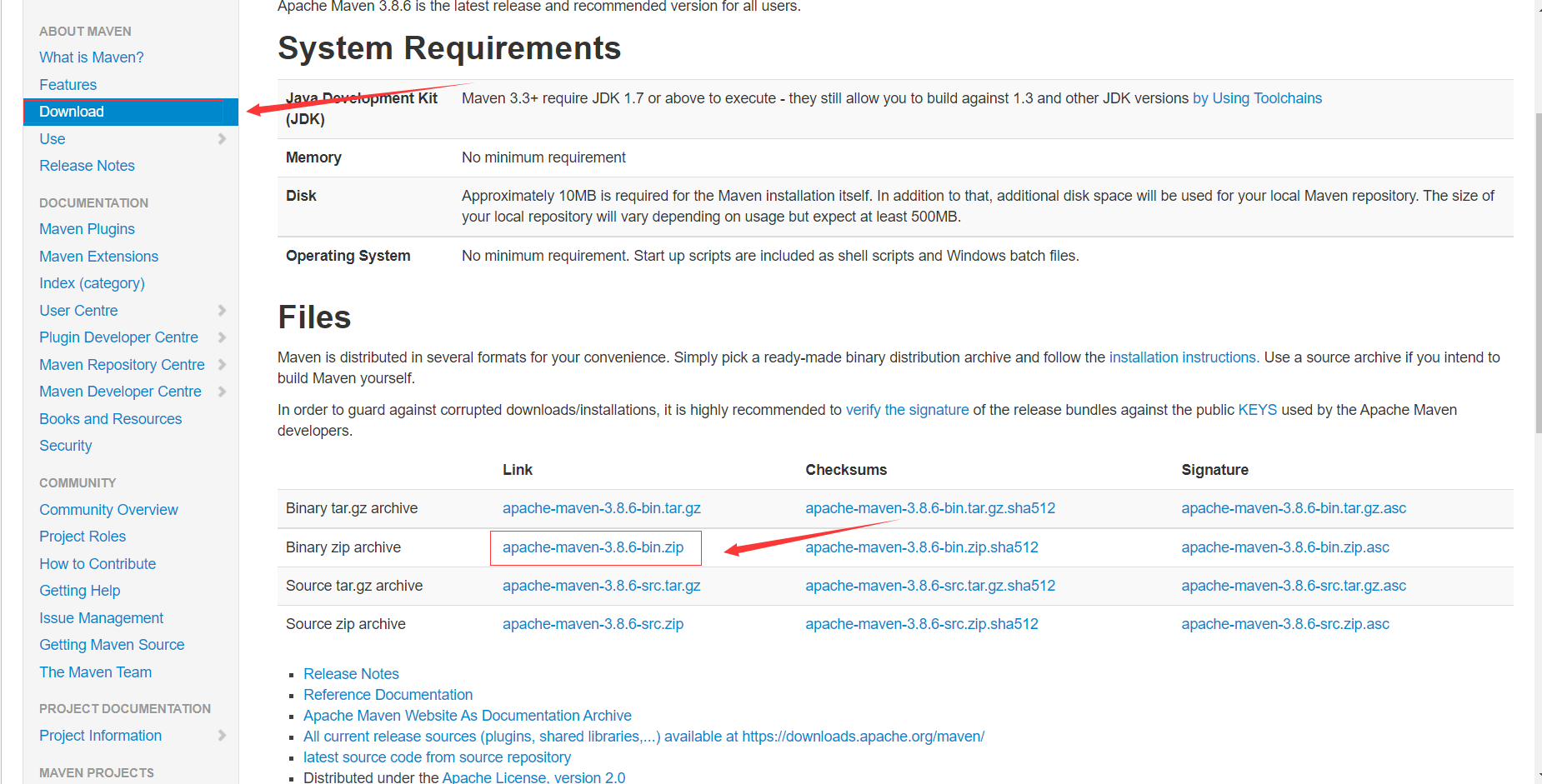
下载好之后解压到任务目录
需要配置两个环境变量
- MAVEN_HOME:maven所在目录
- maven的bin目录
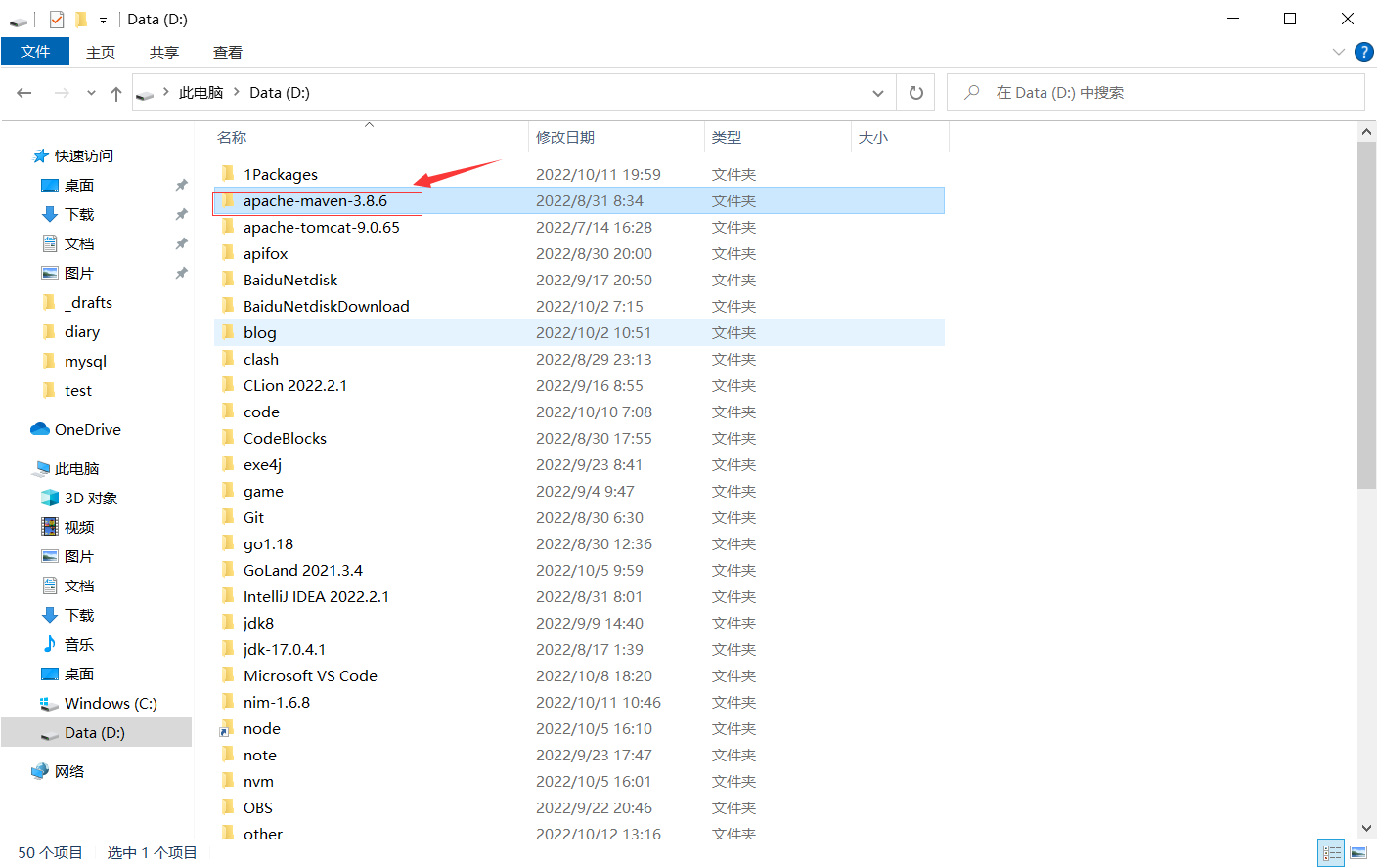
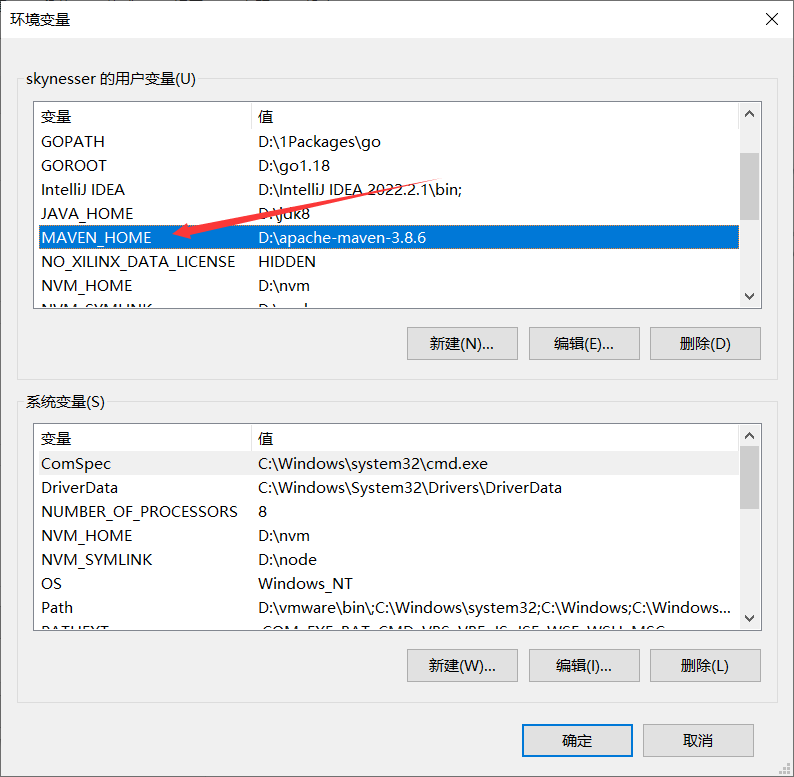
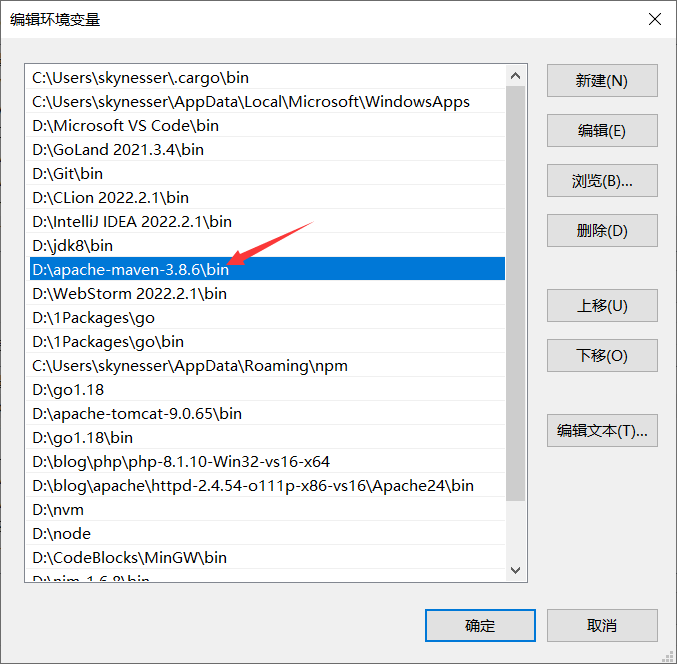
打开控制测试一下
1 | mvn -v |
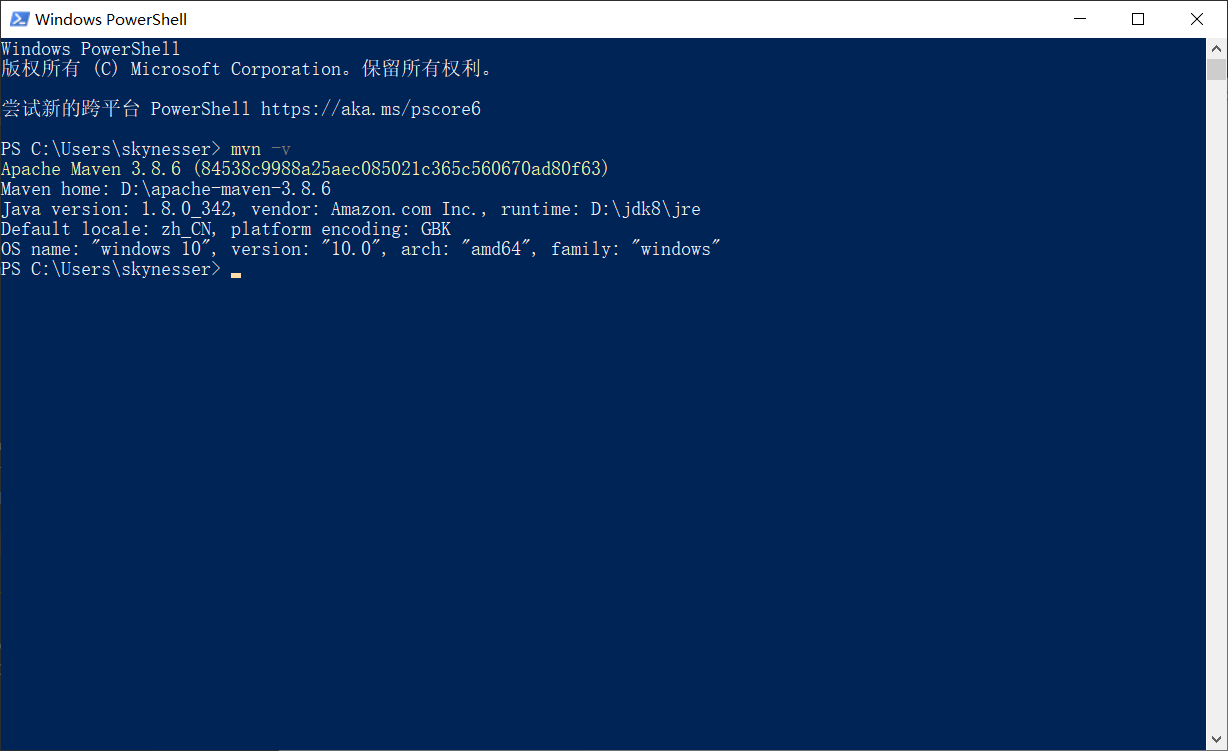
这样maven就配置好了
在IDEA中使用Tomcat和maven
创建一个maven项目,如果你的界面和我不一样也不用担心,在Archetype这一项选择webapp然后创建项目就可以了
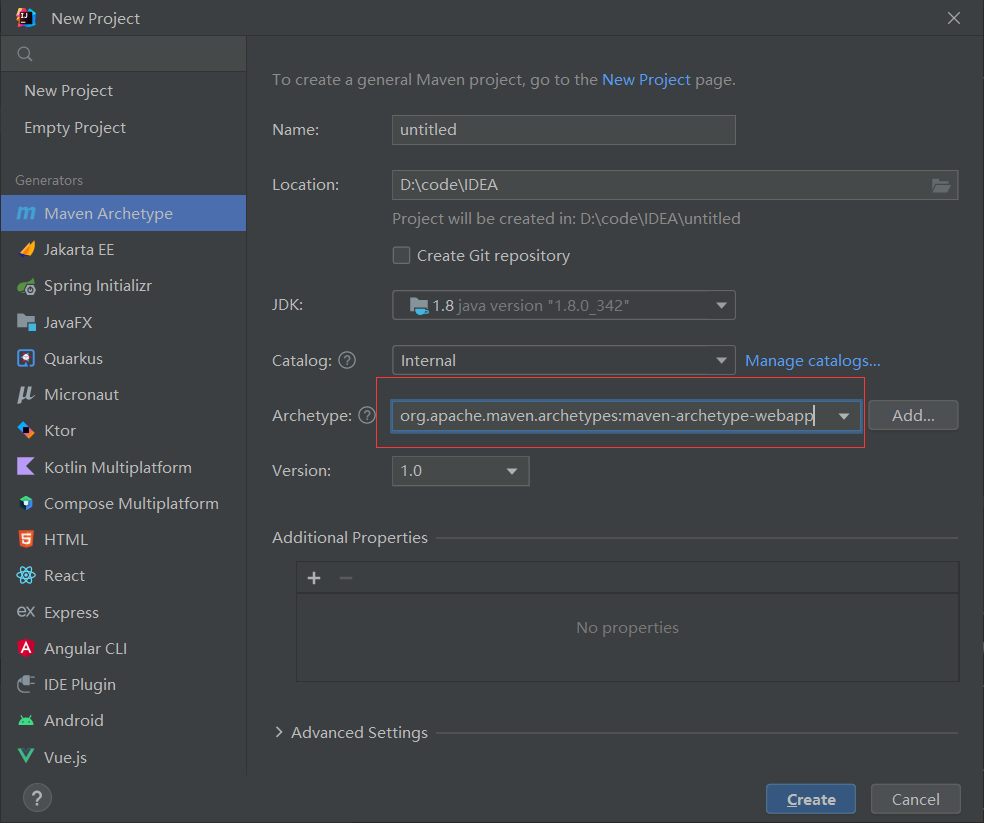
打开设置
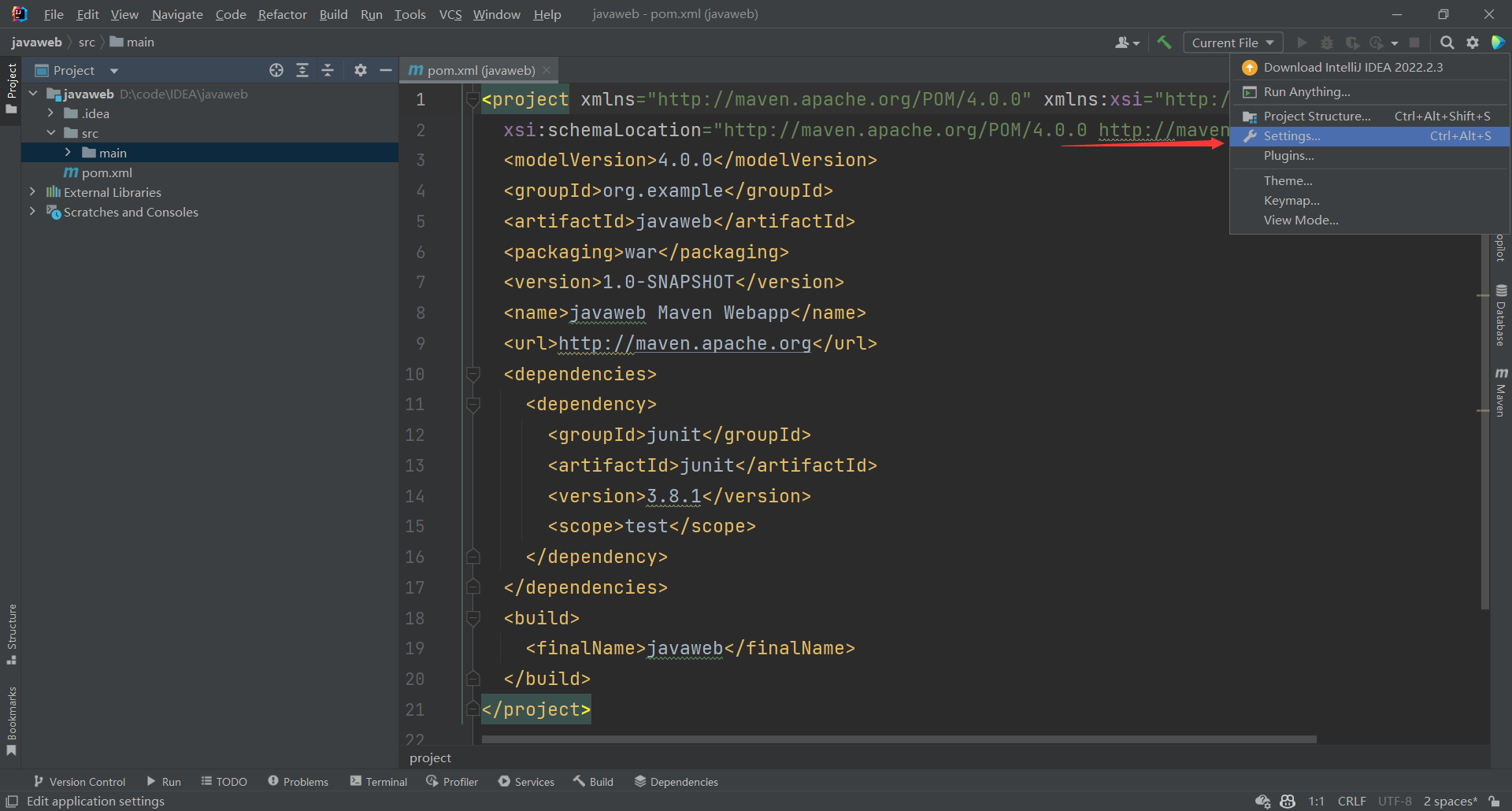
找到maven设置
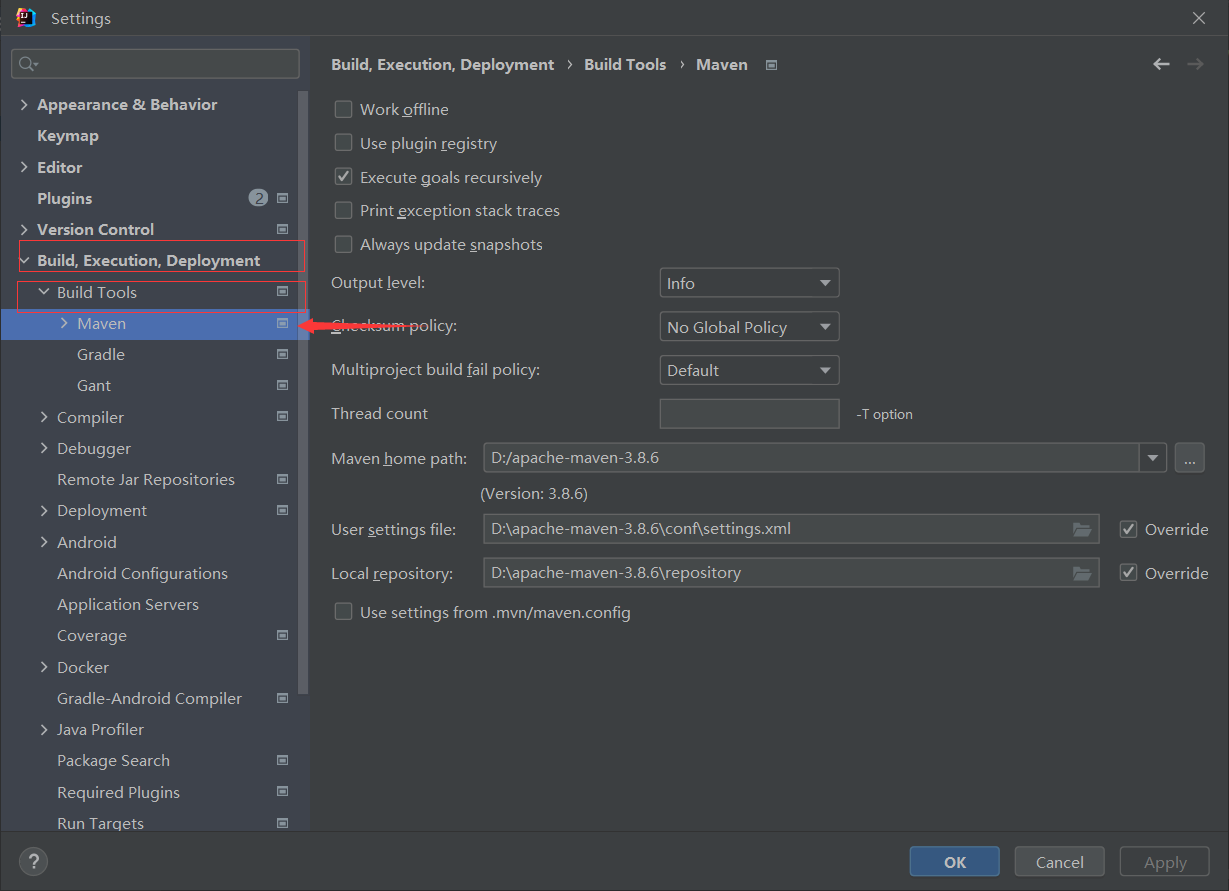
设置配置文件和仓库位置,给右边的Override选项打勾,如果没有repository目录可以新建一个
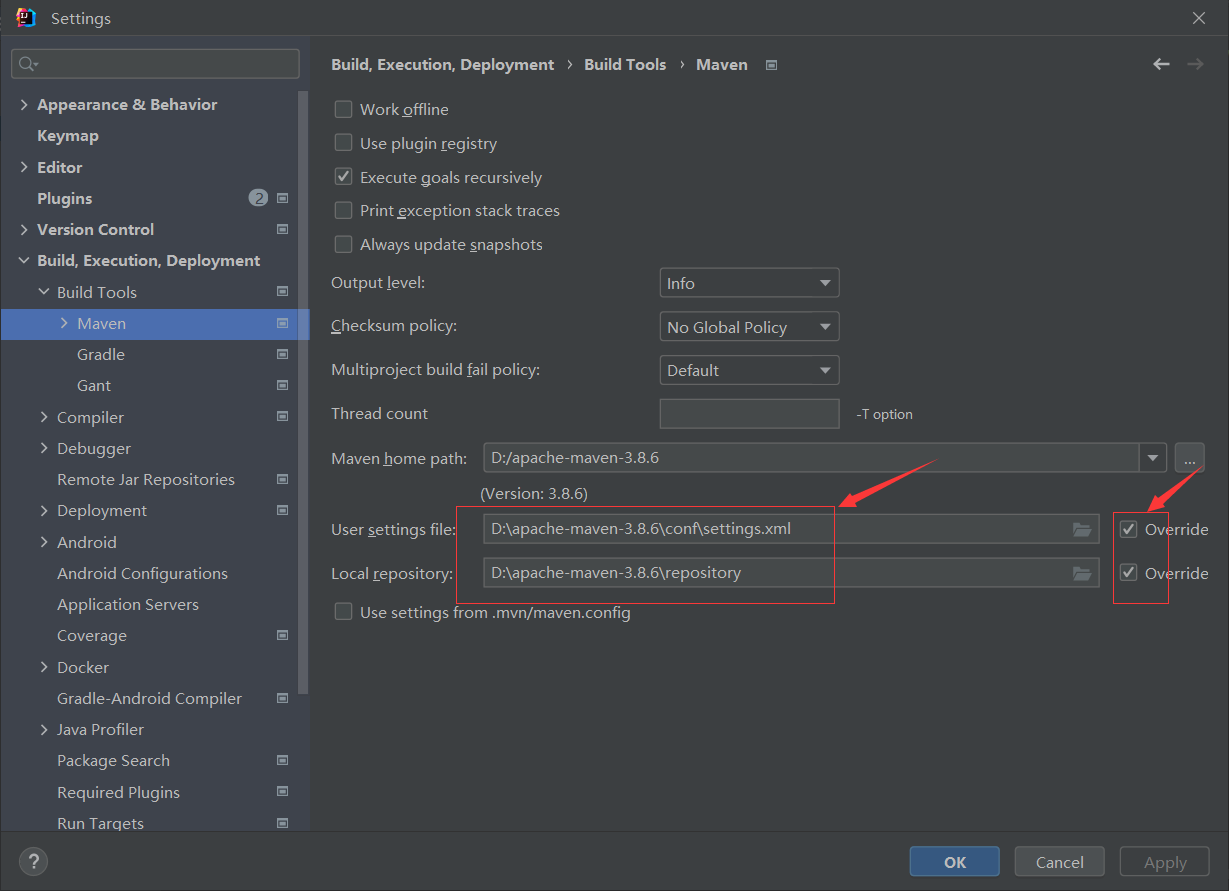
在IDEA中配置tomcat
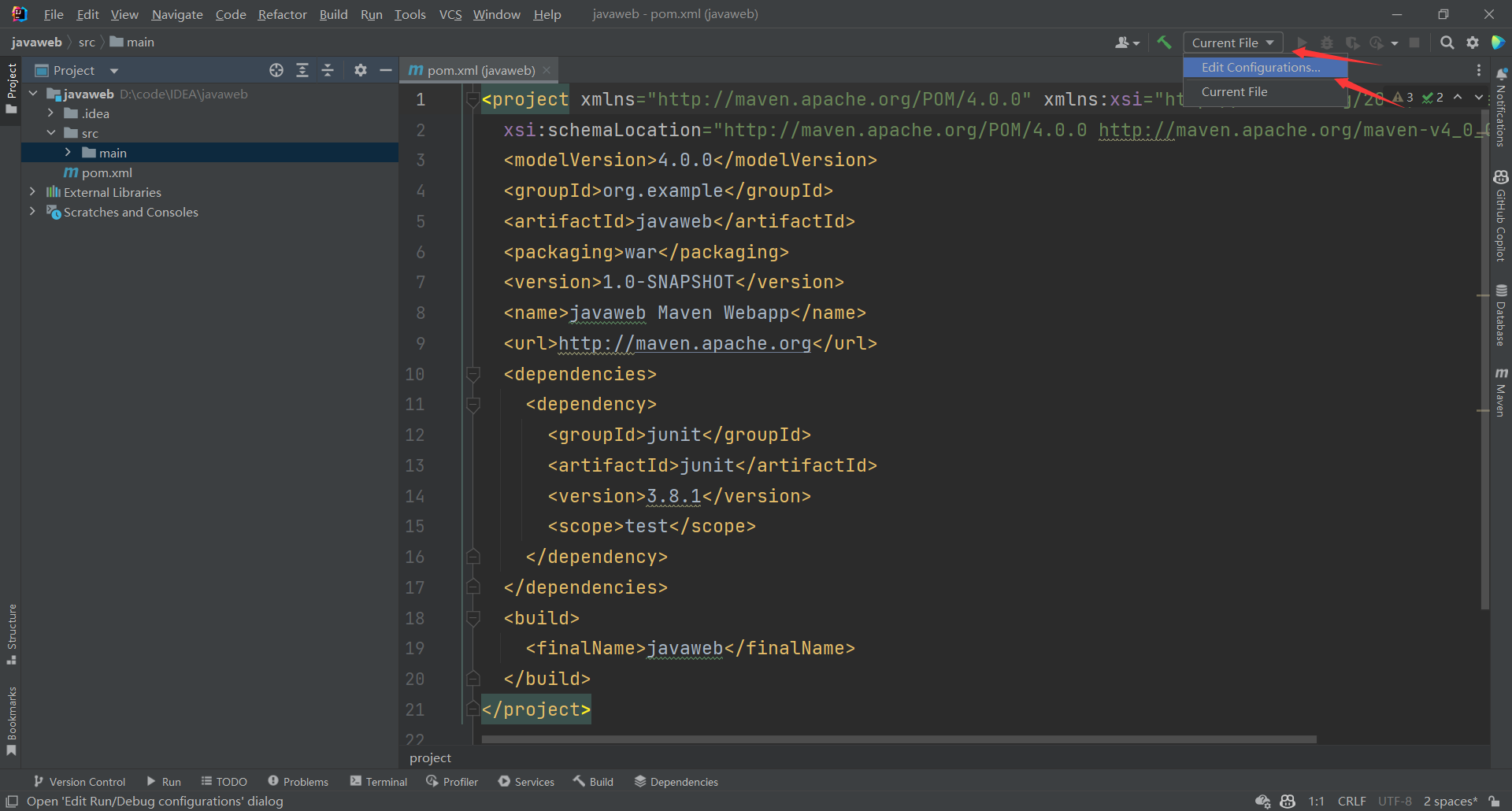
找到tomcat选项
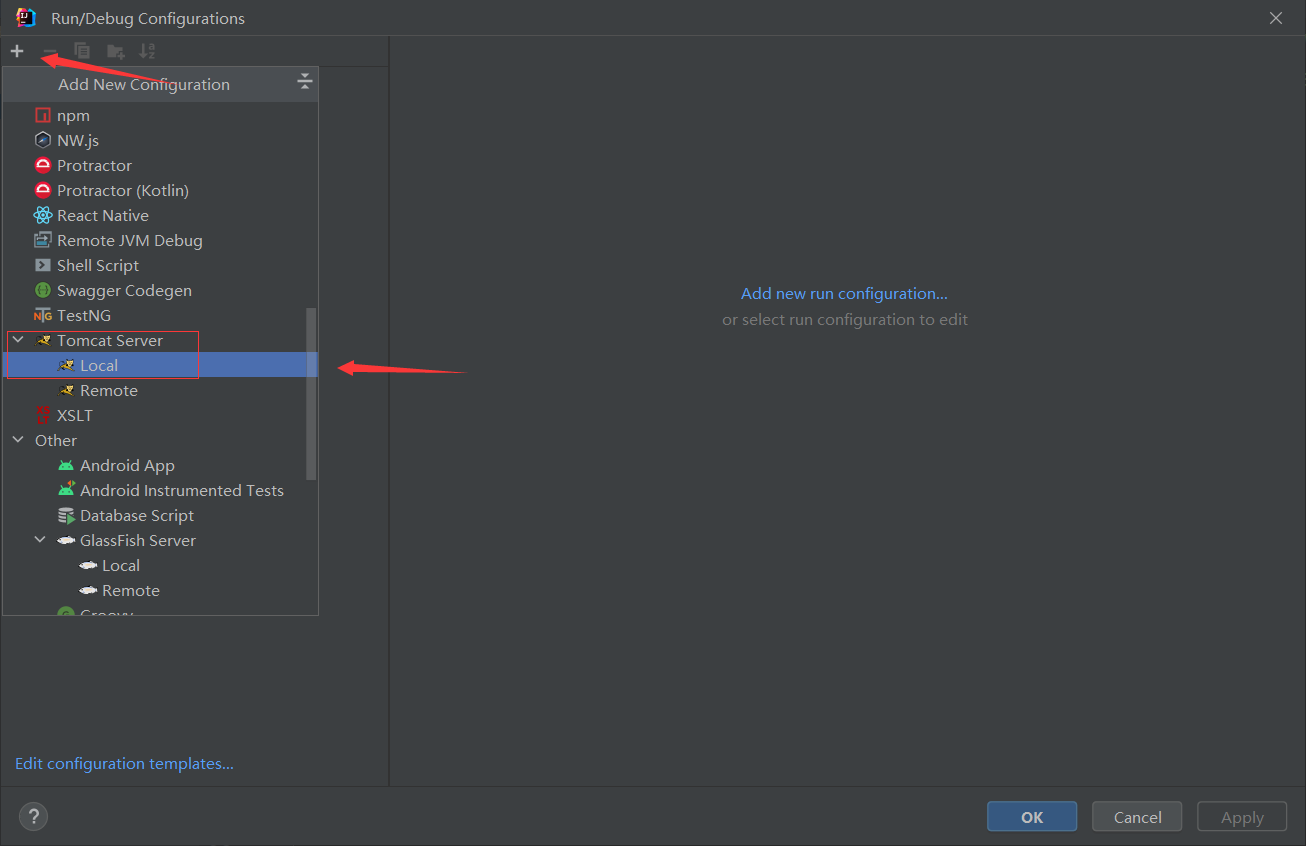
这两个文件夹设置成tomcat所在目录就可以了,如果你配置好了环境变量这里应该会自动出现,如果没有出现就手动选择一下
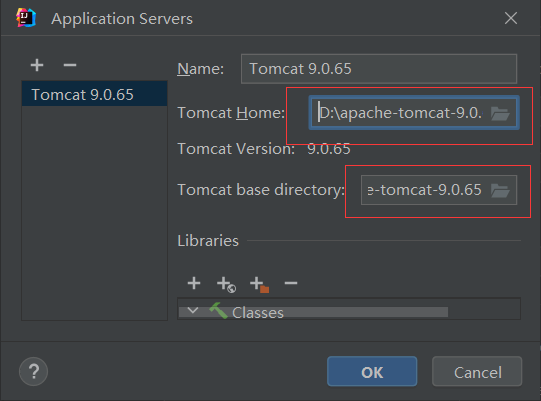
下面有一个浏览器的选择,在项目启动之后会自动在浏览器打开网页,如果没有google可以切换,也可以把这个功能关闭
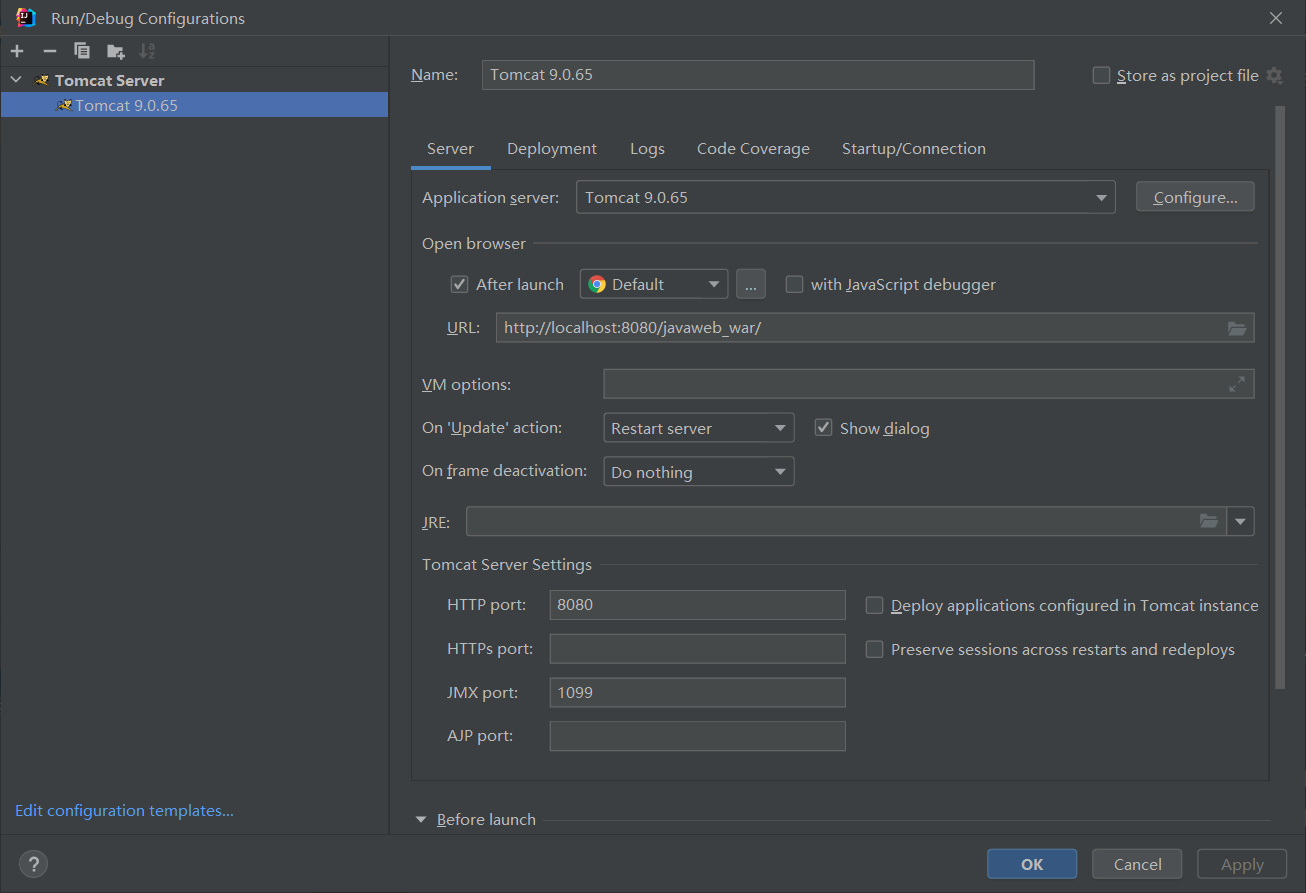
选择好之后继续配置
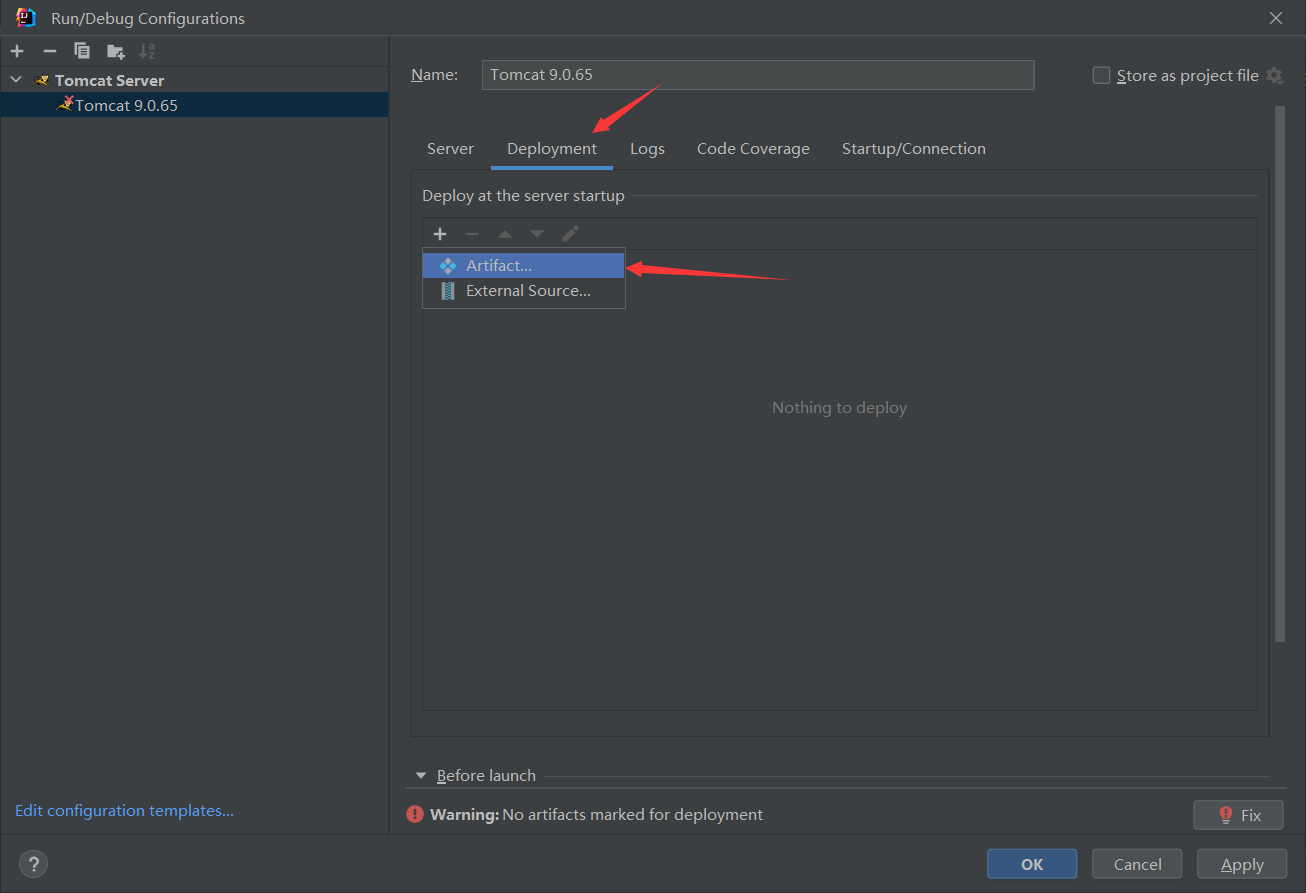
选择第一个就ok
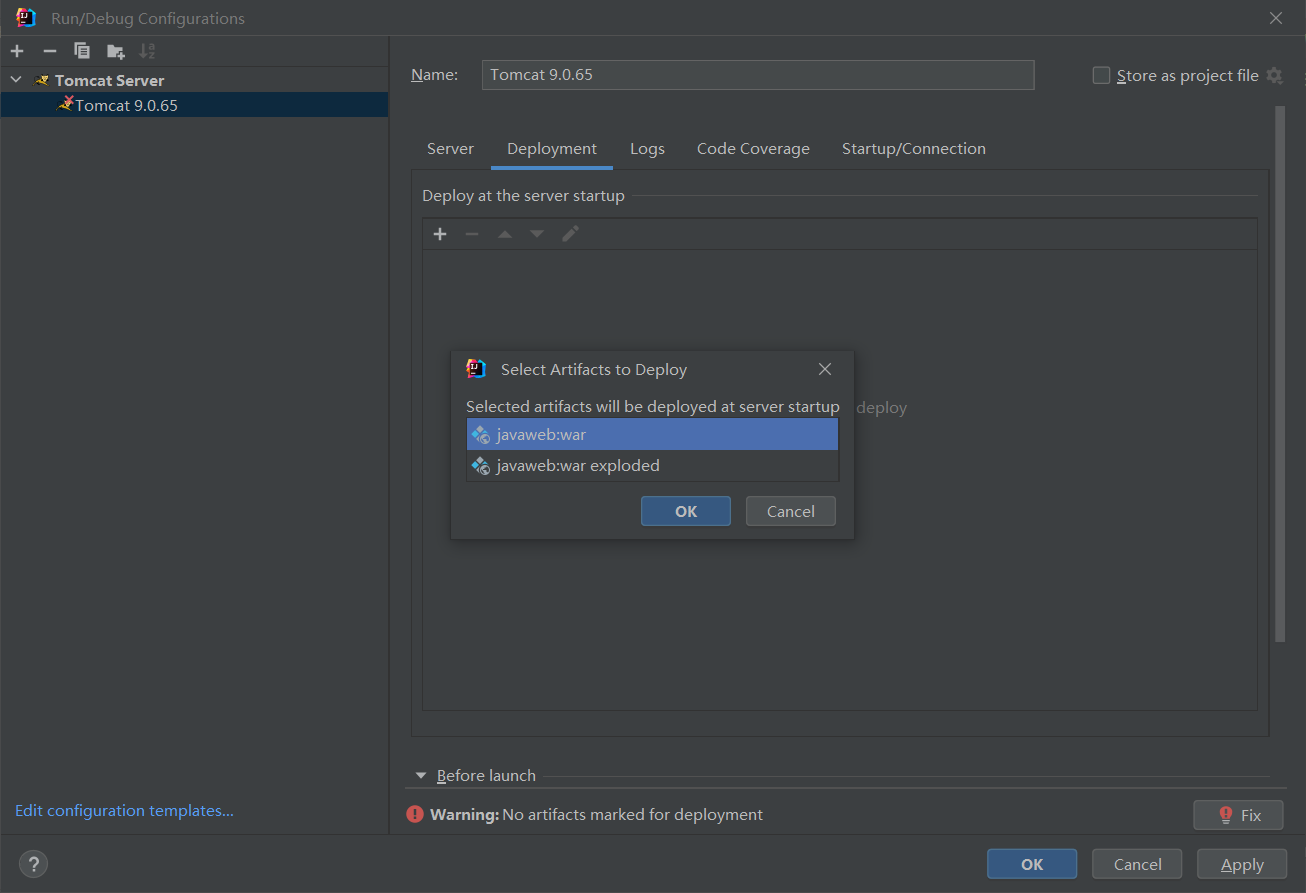
记录一下下面这个数值,这就是你的web根目录,当然这个根目录很长,不太好用,你可以修改一下,这个值任意
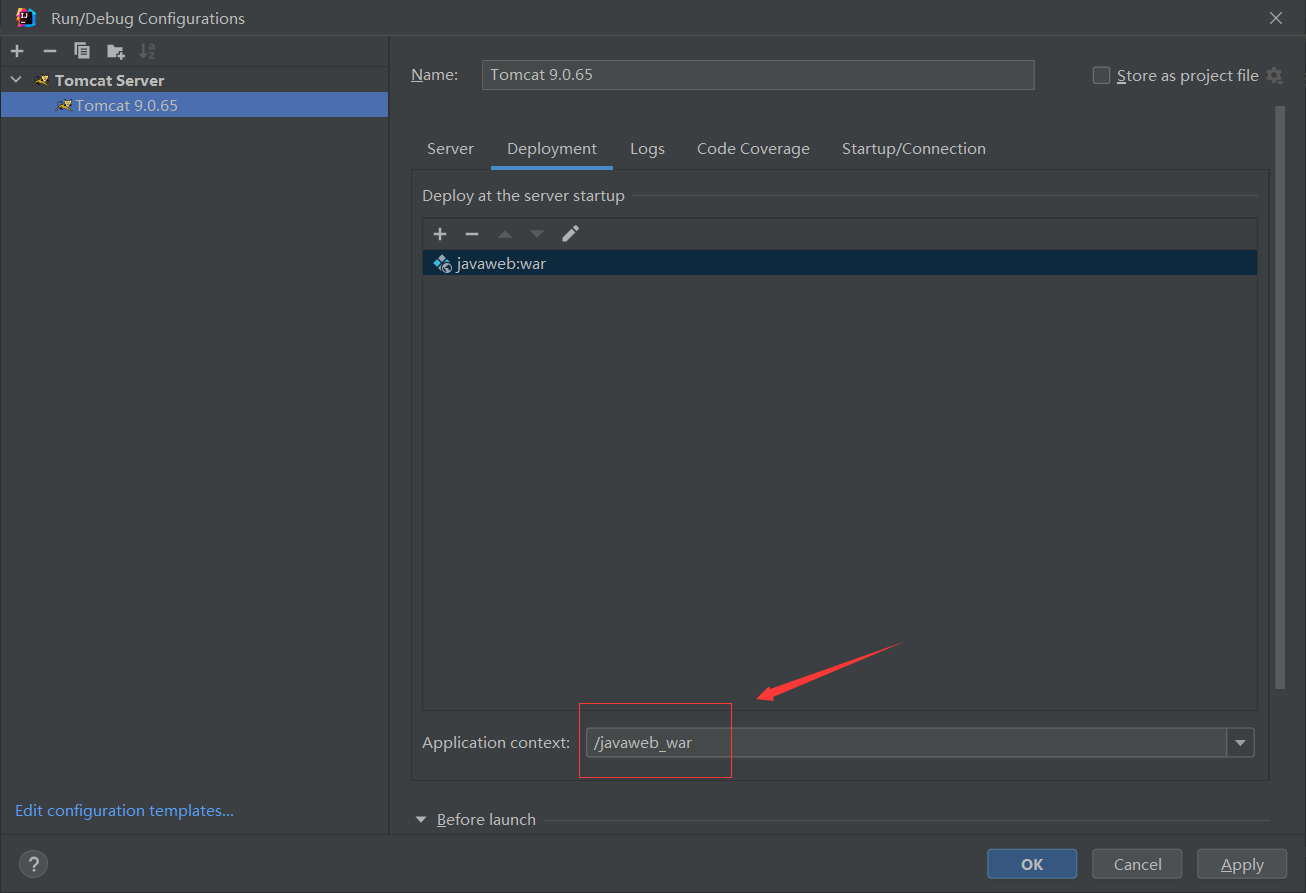
好了,现在就已经配置好了所有内容,启动项目吧
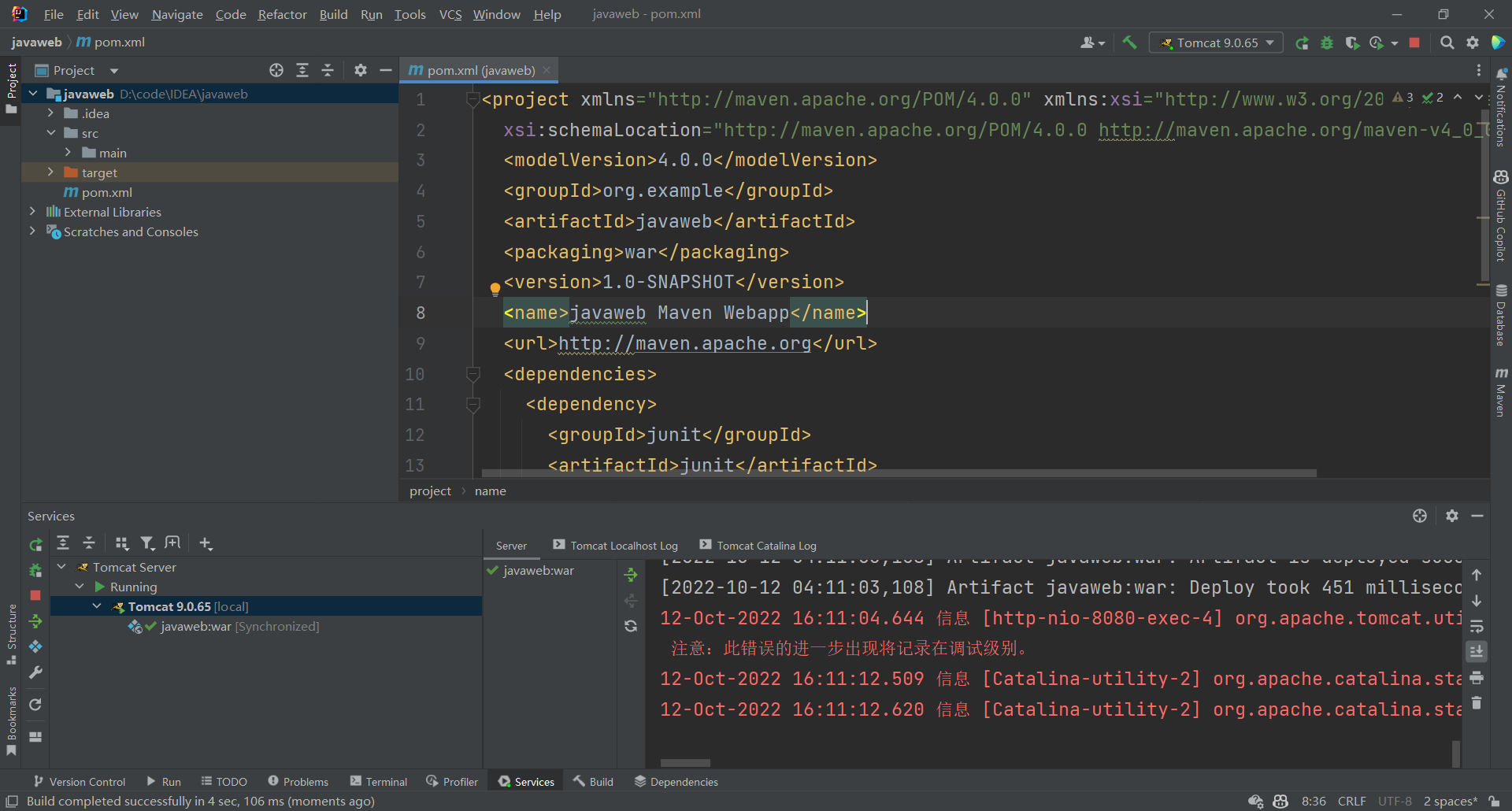
如果你没有关闭自动打开,那么此时你已经可以看到这个界面,如果没有打开,
输入localhost:8080/你的web根目录
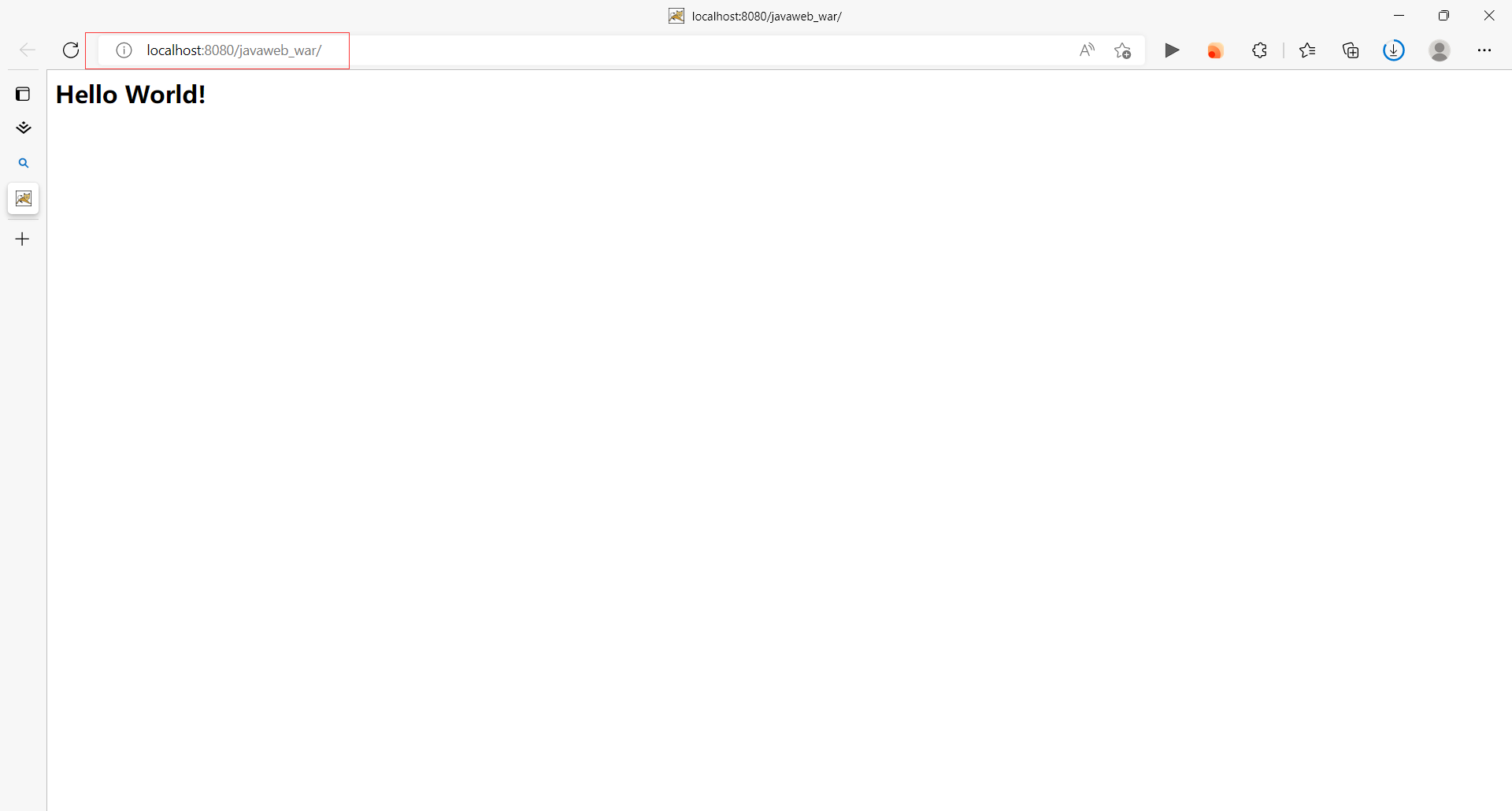
至此,已经完全配置完成了
https://jking412.github.io/2022/10/12/JavaWeb%E5%9F%BA%E6%9C%AC%E5%9D%8F%E5%A2%83%E9%85%8D%E7%BD%AE/
本博客所有文章除特别声明外,均采用 CC BY-NC-SA 4.0 许可协议。转载请注明来自 jking の 博客!
